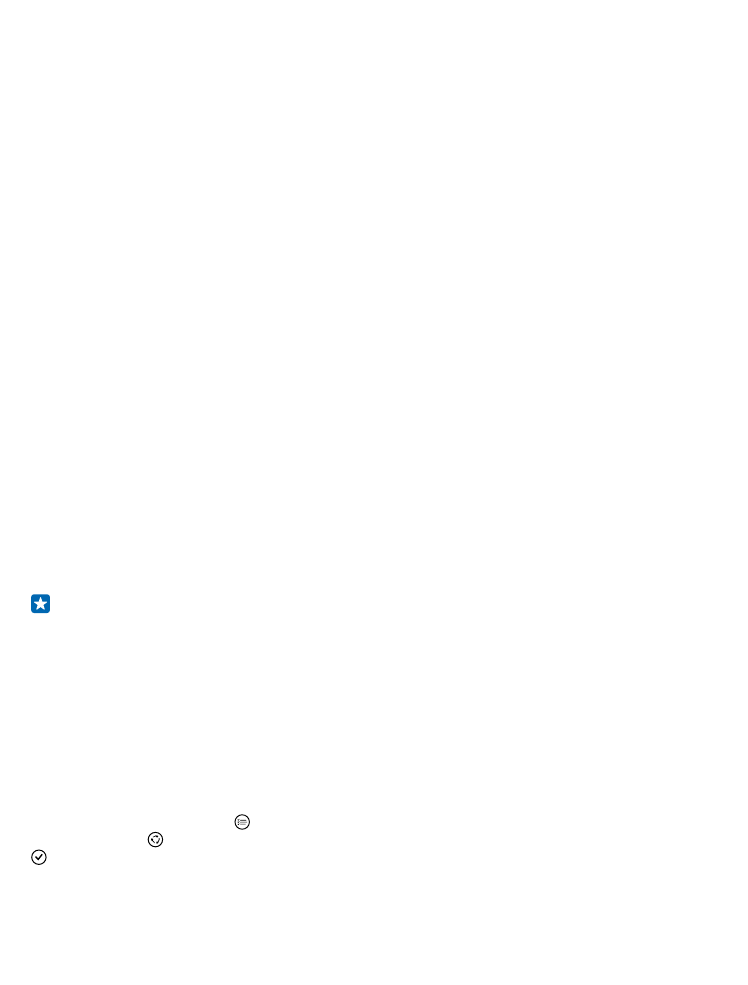
Tālruņa datu dublēšana un atjaunošana
Lai novērstu neparedzētu datu zudumu, tālrunī norādiet iestatījumu (piemēram, sākuma ekrāna
izkārtojuma) un cita satura dublēšanu savā Microsoft kontā.
Lai dublētu tālruņa saturu, nepieciešams Microsoft konts.
1. Sākuma ekrānā pārvelciet no augšas uz leju un pieskarieties pie VISI IESTATĪJUMI > dublēšana.
2. Ja tiek prasīts, pierakstieties savā Microsoft kontā.
3. Izvēlieties dublējamo saturu un veidu. Tālrunī varat iestatīt automātisku programmu saraksta,
iestatījumu un īsziņu dublēšanu. Lai turpmāk automātiski dublētu videoklipus vai labākās kvalitātes
fotoattēlus OneDrive, ir nepieciešams Wi-Fi savienojums.
Padoms. Kontaktpersonas un kalendāra notikumi nav jādublē atsevišķi. Tālrunis tos automātiski
dublē un nodrošina to sinhronizāciju ar jūsu Microsoft kontu.
Ja dažas lejupielādētās programmas netiek dublētas, varat tās atkārtoti lejupielādēt no Veikals, ja tās
ir pieejamas. Veikals atceras jūsu iegādātās programmas, tāpēc par tām vairs nav jāmaksā. Var tikt
piemērota maksa par datu pārsūtīšanu. Lai saņemtu plašāku informāciju, sazinieties ar tīkla
pakalpojumu sniedzēju.
Lai dublētu citu saturu, piem., mūziku, savienojiet tālruni ar datoru un izpildiet datora ekrānā
redzamos norādījumus. Ir 2 iespējas: sinhronizējiet saturu starp tālruni un datoru, izmantojot
Windows Phone programmu darbvirsmai, vai velciet un nometiet saturu no tālruņa datora failu
pārvaldniekā, piem., Windows Explorer.
Iepriekš uzņemtu fotoattēlu dublēšana pakalpojumā OneDrive
Pieskarieties pie Fotoattēli > , izvēlieties fotoattēlus vai albumus, ko vēlaties augšupielādēt,
pieskarieties pie > OneDrive, izvēlieties vietu, kur augšupielādēt fotoattēlus, un pieskarieties pie
.
Lai apskatītu dublētos fotoattēlus, piesakieties savā OneDrive kontā jebkurā ierīcē un apskatiet mapi,
kurā saglabājāt fotoattēlus.
© 2014 Microsoft Mobile. Visas tiesības aizsargātas.
105
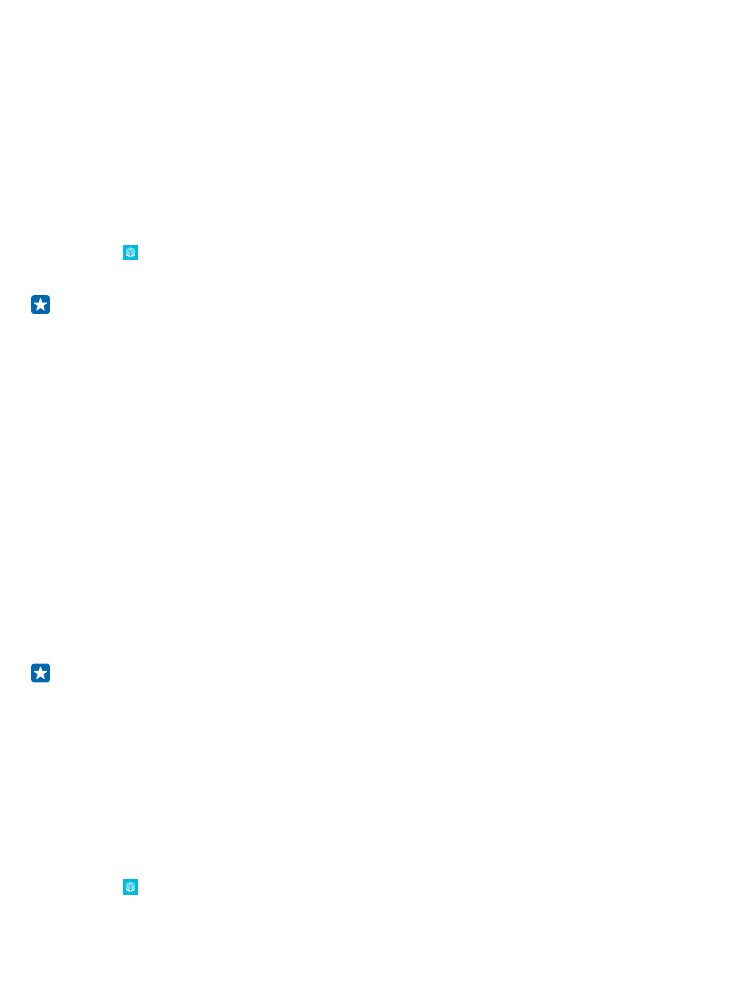
Dublēto datu atjaunošana
Dublētos datus var atjaunot pēc tālruņa programmatūras atiestatīšanas vai atjaunināšanas vai
gadījumos, kad iestatāt jaunu tālruni. Pierakstieties savā Microsoft kontā un izpildiet tālrunī redzamos
norādījumus. Lai atiestatītu tālruni, sākuma ekrānā pārvelciet no augšas uz leju un pieskarieties pie
VISI IESTATĪJUMI > par ierīci > atiestatīt tālruni. Atiestatīšana atjauno rūpnīcas iestatījumus un
izdzēš visu jūsu personisko saturu, bet dublētos datus varat atjaunot, kad esat pierakstījies savā
Microsoft kontā.